
Werkzeuge > Optionen > Ansicht > Anzeigemodi > Transparent
Im transparenten Anzeigemodus werden Objekte mit isoparametrischen Kurven schattiert und nicht durch Objekte im Vordergrund verborgen angezeigt.
Es werden alle Drahtgitter und Punktobjekte angezeigt, sogar wenn sie normalerweise durch Flächen, die sich im Ansichtsfenster davor befinden, verdeckt werden.
Name des Anzeigemodus.
Bestimmt die Farbe des Ansichtsfensterhintergrunds.
Zur Verwendung der unter Darstellung > Farboptionen gewählten Einstellungen.
Bestimmt ein Bild für den Ansichtsfensterhintergrund.
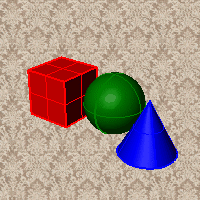
Erstellt eine Überblendung zwischen oberer und unterer Farbe.
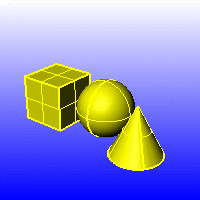
Erstellt eine Überblendung zwischen vier Farben, wobei an den Ecken des Ansichtsfenster begonnen wird.
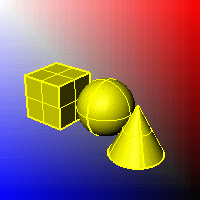
Zeigt die Farben und Beleuchtung an, die von den Einstellungen für den Hintergrund verwendet werden, die vom aktuellen Renderer definiert werden.
Rendert Ansichtsfensterhintergründe anhand von schwarz und einem Alpha-Wert von 0.0%. Funktioniert für gerenderte Ausgabe und AnsichtInDateiKopieren.

Stellt das Ansichtsfenster auf einen undurchsichtig schattierten Modus ein.
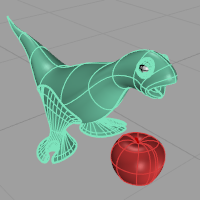
Schattiert mit Isokurven, die nicht durch Objekte im Vordergrund verborgen werden.
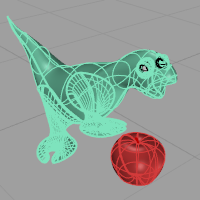
Schattiert das aktuelle Ansichtsfenster ohne Glättung, so dass die einzelnen Rendernetzseiten sichtbar sind.
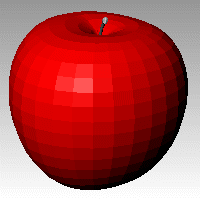
Mehr unter: FlachSchattieren.
Die Schattierung wird anhand der Scheitelpunktfarben des Objekts vorgenommen.
Mehr unter: ScheitelpunktfarbenBerechnen.
Ignoriert Objektfarben und verwendet eine einzelne Farbe für die Schattierung.
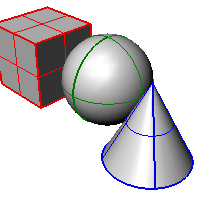
Zur Einstellung der Glanzfarbe.
Zur Einstellung der Transparenz der Farbe.
Schattiert mit dem Rendermaterial.
Klicken Sie auf die Schaltfläche , um das personalisierte Material zu bestimmen.
Öffnet das Dialogfenster Personalisierte Einstellungen von Objektattributen.
Zur Änderung der Farbe der Rückseite (die Seite, die der Flächennormalenrichtung gegenüberliegt).
Keine Farbänderung.
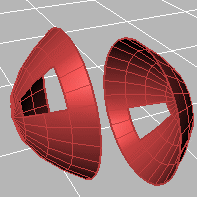
Flächen, die von hinten visualisiert werden, sind transparent.

Flächen, die von hinten visualisiert werden, verwenden die in den Objekteigenschaften definierte Farbe.
Zur Einstellung der Glanzfarbe für das Material der Rückseite. Dies kann vom Material der Vorderseite abweichen.
Zur Einstellung der Transparenz des Materials der Rückseite. Dies kann vom Material der Vorderseite abweichen.
Alle Hinterseiten werden in einer definierten Farbe angezeigt, unabhängig von der Objektfarbe.
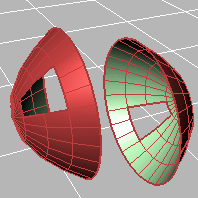
Zur Einstellung der Glanzfarbe für das Material der Rückseite. Dies kann vom Material der Vorderseite abweichen.
Zur Einstellung der Transparenz des Materials der Rückseite. Dies kann vom Material der Vorderseite abweichen.
Zur Festlegung der Farbe aller Rückseiten.
Schattiert mit dem Rendermaterial.
Klicken Sie auf die Schaltfläche , um das personalisierte Material zu bestimmen.
Öffnet das Dialogfenster Personalisierte Einstellungen von Objektattributen.
Definiert, welche Elemente im Anzeigemodus sichtbar sind.
Zur Anzeige der Isokurven eines Objekts.
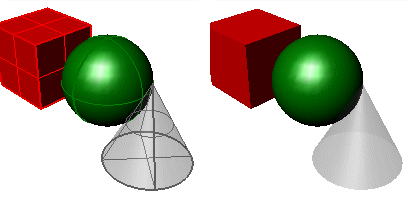
Isokurven ein (links) und aus (rechts).
Tangentiale Kanten von Flächenverbänden sind glatte Kanten zwischen verschiedenen Seiten eines Flächenverbands.
Tangentiale Nähten sind glatte Kanten, die Flächen wie Kugeln oder Zylinder schließen.
Zur Anzeige der Polygonnetzgitter.
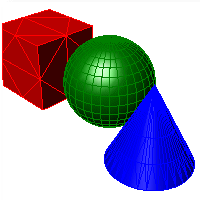

Schaltet die Sichtbarkeit glatter SubD-Kanten um.
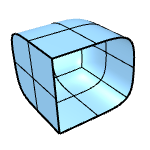

Schaltet die Sichtbarkeit gefalteter SubD-Kanten um.
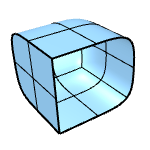

Schaltet die Sichtbarkeit offener SubD-Kanten um.
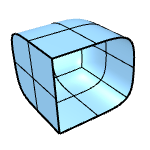

Schaltet die Farbunterscheidung reflektierter SubD-Teile um.
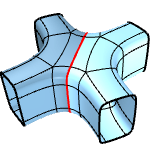
Ändert die Anzeigefarbe reflektierter SubD-Teile
Schaltet die Sichtbarkeit verschweißter Polygonnetzkanten um.
Zur Anzeige von Kurvenobjekten.
Zur Anzeige von Lichtobjekten
Zur Anzeige von Zuschneideebenenobjekten.
Zur Anzeige von Textblöcken.
Zur Anzeige von Anmerkungsobjekten.
Zur Anzeige von Punktobjekten.
Zur Anzeige von Punktwolkenobjekten
Mehr unter Beleuchtungsschema-Einstellungen.
Mehr unter Rastereinstellungen.
Mehr unter Objekteinstellungen.
Mehr unter Punkte-Einstellungen.
Mehr unter Kurveneinstellungen.
Mehr unter Flächeneinstellungen.
Mehr unter SubD-Einstellungen.
Mehr unter Polygonnetzeinstellungen.
Mehr unter Lichter-Einstellungen.
Mehr unter Zuschneideebenen-Einstellungen.
Mehr unter Schatteneinstellungen.
Mehr unter Weitere Einstellungen.
Stellt die Werkseinstellungen wieder her. Alle benutzerdefinierten Einstellungen gehen verloren.
Speichert die Optionseinstellungen in eine Datei.
Stellt die Optionseinstellungen aus einer Datei wieder her.
Anzeigemodi des Ansichtsfensters
Rhinoceros 6 © 2010-2021 Robert McNeel & Associates. 21-Okt-2021
Rhinoceros 7 © 2010-2021 Robert McNeel & Associates. 21-Okt-2021
Rhino 7 for Mac © 2010-2021 Robert McNeel & Associates. 21-Okt-2021